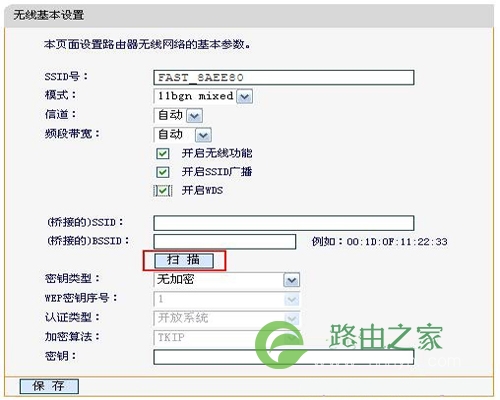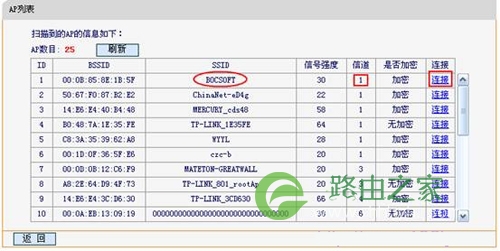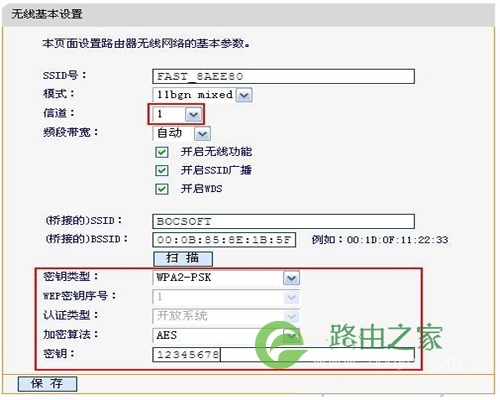【WiFi之家网】-“迅捷 FWD105 无线路由器一体机WDS桥接设置”,下面就是【路由器网】小编整理的路由器教程!
2016-12-04
1、在FWD105上配置WDS之前,我们需要先获取之前的路由器的SSID、信道、MAC地址、无线网络密码等信息,并记录下来;在FWD105上配置WDS桥接的时候需要用到。不同品牌的无线路由器的查看方法有所差异,一般需要登录到管理假面,然后在“无线设置”选项下面就可以获取以上信息。本例中的SSID:BOCSOFT、MAC地址是00-0B-85-8E-1B-5F、信道:1。
2、登陆FWD105的管理界面,选择“无线设置”——>“基本设置”——勾选“开启WDS”——>然后点击“扫描”,搜索周围无线信号。
2、在扫描的结果中,找到之前的路由器的SSID,然后点击后面的“连接”。
3、“信道”、“密钥类型”、“加密算法”和“密钥”配置,根据记录下来的信息配置,即采用之前的路由器相同配置——>点击“保存”。
4、保存后会提示重启。重启完成后,FWD105的WDS桥接配置就生效了,无线客户端可以连接到迅捷Fast FWD105的无线网络来访问互联网了。
以上关于-【迅捷 FWD105 无线路由器一体机WDS桥接设置】内容,由【WiFi之家网】搜集整理分享。
原创文章,作者:路由器,如若转载,请注明出处:https://www.224m.com/34030.html